Hvordan forbinder jeg SmartThings til min tørretumbler?
SmartThings er en funktion, der bekvemt styrer og administrerer smarte husholdningsapparater og IoT-enheder (Internet of Things) med en smartphone. Udefra kan du overvåge og kontrollere status på forskellige enheder, såsom smarte enheder, husholdningsapparater, tv, højttalere osv., der er registreret på serveren. Det er en næste generations platformstjeneste, der vil samle Samsungs produkter som en open source-platform, der ikke kun kan forbinde vores produkter, men også andre IoT'er.
Kontrol af kravene til tilslutning
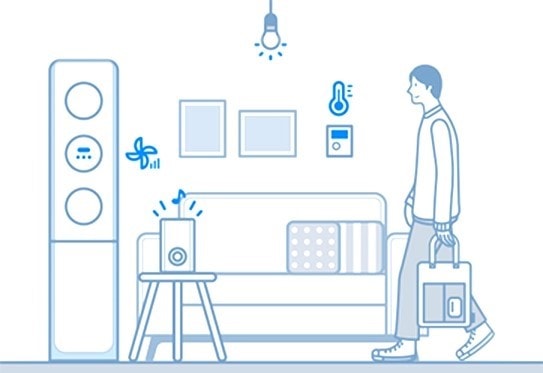
Inden du tilslutter din smartphone til din tørretumbler, skal du sikre dig, at følgende krav er opfyldt:
|
Android |
iOS (iPhone) |
|
|---|---|---|
|
OS |
Android 6,0 eller højere |
iOS 10,0 eller højere |
|
Enhedstype |
Smartphone, Tablet |
iPhone 6 eller højere, iPad |
|
Hukommelse-størrelse |
2 GB eller mere |
2 GB eller mere |
|
Supportopløsning |
1280*720(HD) 1920*1080(FHD) 2560*1440(WQHD) |
1334*750 1920*1080 |
|
App-forudindlæsningskriterier |
Hukommelse 2 GB eller mere Bluetooth-profil 4.0 eller højere Terminal der er i stand til Wi-Fi-spejling |
Hukommelse 2 GB eller mere Bluetooth-profil 4.0 eller højere Terminal der er i stand til Wi-Fi-spejling |
- På din smartphone: Tryk på Indstillinger → Tilslutning → Wi-Fi → Vælg en router, du vil oprette forbindelse til (indtast adgangskoden, når du indstiller sikkerheden)
- Når den er tilsluttet korrekt, bekræftes den valgte router i det aktuelle netværk som “tilsluttet”.
Bemærk:
- Routernavn (SSID) er angivet på engelsk, symboler og tal (specialtegn understøttes ikke).
- En 2,4 GHz-forbindelse skal være tilgængelig, når en tørretumbler tilsluttes Wi-Fi-netværket.
- Mindst 3 antenner, der modtager Wi-Fi-netværk, skal vises.
- Når du tilslutter dit husholdningsapparat til din smartphone med SmartThings, skal du sikre dig, at begge enheder er tilsluttet den samme router.
- Download og installer SmartThings-appen fra markederne (Google Play Store, Apple App Store eller Samsung Galaxy Apps).
- For at finde appen, brug nøgleordet “SmartThings”.
- Du skal logge ind på en Samsung-konto, før du bruger SmartThings-appen.
- For at opsætte en Samsung-konto kan du følge instruktionerne i SmartThings-appen.
- Eller hvis du har en Samsung-smartphone, kan du tilføje din Samsung-konto i indstillingsappen på din smartphone. Derefter logger den automatisk ind på din Samsung-konto.
1. Først skal du sikre dig, at din tørretumbler og din Wi-Fi-router er tilsluttet strømmen.
2. Start af SmartThings-appen Tryk på plusknappen, og vælg [Tilføj enhed] i hjemmevisningen.

3. Vælg [Tørretumbler].

4. Tryk på knappen [Start].
5. Vælg din foretrukne placering og rum til tørretumbleren.

6. Tryk og hold knappen [Smart kontrol] nede, indtil AP vises på displayet.
Ved FlexDry skal du trykke på knappen [Smart kontrol] på tørretumbleren foran.
Ved gastørrer skal du trykke på knappen [Smart Monitor].
Hvis din tørretumbler har en LCD-berøringsskærm, skal du gå til [Indstillinger] og trykke på [Nem forbindelse].

Næste trin for Android-brugere
7. Indtast Wi-Fi-oplysningerne for at forbinde enheden til et W-Fi-netværk.

8. Vent, indtil tørretumbleren er registreret med din Samsung-konto.
9. Registreringen er gennemført. Indstil navnet på tørretumbleren.

Næste trin for iOS (iPhone) brugere
6. Tryk på Næste nederst på skærmen.

7. På din iPhone skal du åbne appen Indstillinger og gå til Wi-Fi for at oprette forbindelse til det netværksnavn, der starter med tørretumbler.
Adgangskoden er 1111122222 (“1” 5 gange og “2” 5 gange).

8. Når enheden er tilsluttet Wi-Fi-netværket, skal du køre SmartThings-appen igen. Indtast dine Wi-Fi-oplysninger for at tilslutte enheden til et W-Fi-netværk, og tryk på Næste. Wi-Fi-oplysningerne sendes til tørretumbleren.

9. Vent, indtil tørretumbleren er registreret med din Samsung-konto.
10. Registreringen er gennemført. Indstil navnet på tørretumbleren.

Bemærk:
- Alle funktioner og trinbeskrivelser relateret til SmartThings-appen varierer afhængigt af softwareversionen.
- Når du bruger mobildata, kan der komme omkostninger afhængigt af downloads og trådløs kommunikation mellem enhederne.
- Tilgængelige teknologier og funktioner kan variere afhængigt af land, tjenesteudbyder, netværksmiljø eller produkt.
Tak for din feedback
Besvar venligst alle spørgsmål.